Привет, друзья! Предлагаю рассмотреть процесс создания рассылки и автоматической серии писем на сервисе Джастклик.
Важное дополнение!
С 15 июля 2015 ведение рассылки на Джастклик стало платным. Для тарифа «Новичок» сумма оплаты составит 990 руб. в месяц. Такая мера, как заявляет сервис, принимается из-за засилья спамеров.
Вот, собственно, скрин части письма, где об этом говорится:

Итак, перейдем к практической части. Смотрите мою видео инструкцию по настройке рассылки на Justclick. Видео обновила, так как интерфейс сервиса серьезно поменялся:
Важный нюанс: интерфейс Джаста немного изменился и теперь настройка контактов отправителя, ссылок после активации, подтверждения подписки и отписки осуществляется в разделе «Рассылки» — «Настройки».
Чтобы настроить свои ссылки после регистрации и после активации подписки для конкретной группы подписчиков (рассылки), зайдите в раздел «CRM» — «Формы подписки». Выберите форму, которая подписывает в определенную группу подписчиков, и в ее основных параметрах укажите ссылки на страницы после регистрации и после активации подписки для этой рассылки.
Или читайте статью…
Если вы зашли в свой аккаунт Джастклик, как партнер, то для дальнейших действий просто переключитесь со вкладки «Рекламировать» на вкладку «Продавать».
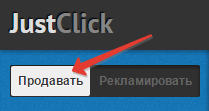
А если у вас еще нет там аккаунта, то зарегистрируйтесь на сервисе по ссылке.
Чтобы настроить рассылку, выполним три простых шага:
1. Создадим группу подписчиков.
2. Добавим автоматическую серию писем для этой группы.
3. И настроим форму подписки.
Создаем группу подписчиков
Для первого шага перейдем в раздел «Группы подписчиков» в левой боковой колонке и добавим группу:
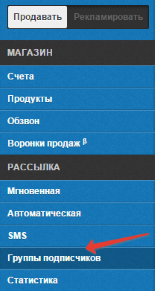
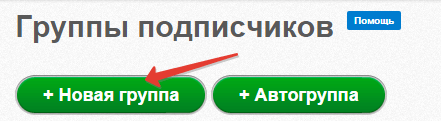
В поле «Идентификатор» латинскими буквами указываем понятное для себя обозначения группы подписчиков. В моем случае подписка будет осуществляться на курс «Эффективный старт в партнерках», поэтому в качестве идентификатора я указала сокращенный вариант его названия.
А в поле «Название для подписчика» написала полное название курса, так как его будет видеть подписчик в заголовке и тексте активационного письма.
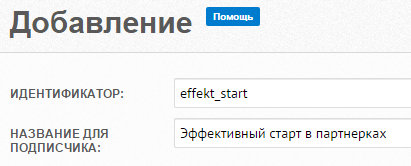
Дальше нас интересует вкладка «Контакты отправителя», раскроем ее и заполним:
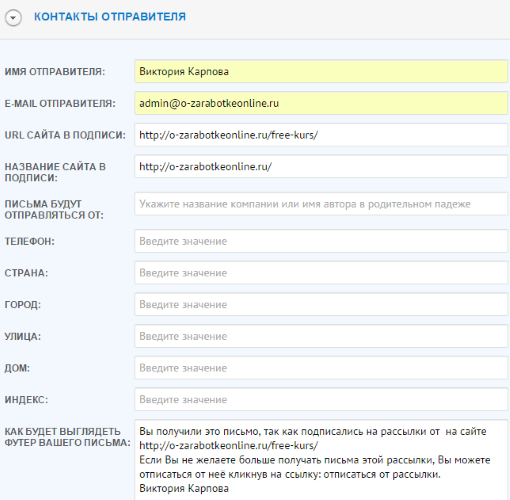
Для примера я заполнила 3 поля (если хотите, можете указать о себе больше подробностей). Внизу тут же можно смотреть, как будет отображаться футер письма с контактными данными.
В качестве емейла, с которого будут отправляться письма, лучше указывать свою доменную почту с настроенной цифровой подписью DKIM (это уменьшает вероятность попадания письма в спам).
Во вкладке «Дополнительно» можем указать категорию, а также url после отписки.
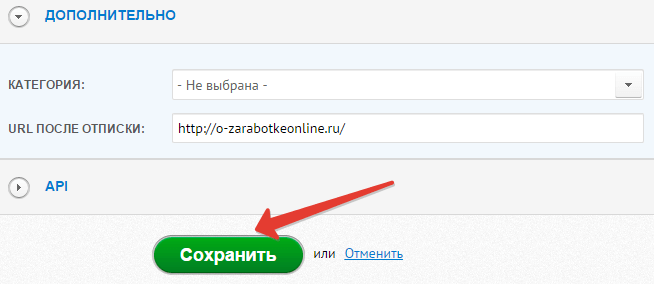
Категории можно создавать для своего удобства и потом фильтровать по ним группы подписчиков. Создаются они в разделе «Группы подписчиков», в верхней вкладке «Категории».

Что касается url, как вариант, можно сделать уходящему из базы человеку какое-нибудь выгодное предложение на отдельной страничке или добавить ссылку на опрос с причинами отписки. Тут все на ваше усмотрение!
Итак, всю важную информацию мы заполнили, теперь жмем по кнопочке «Сохранить» и у нас создастся новая группа подписчиков.
Видим ее и в списке:
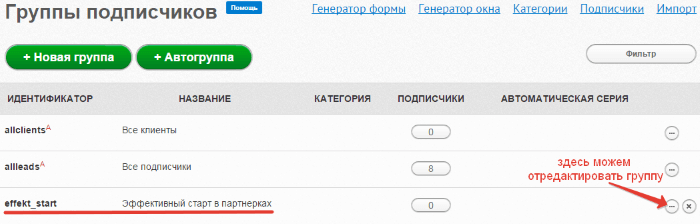
Настройка автоматической серии писем для группы
Это наш следующий шаг, перейдем в раздел «Рассылка» → «Автоматическая». Чтобы добавить первое письмо, жмем по одноименной кнопке.
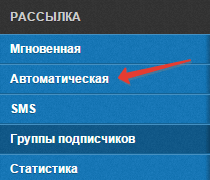
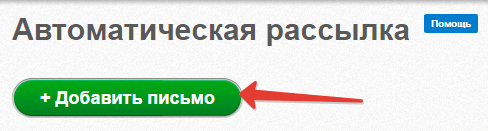
Выбираем только что созданную нами группу подписчиков, порядковый номер письма подставляется автоматически, а в поле «Отправить спустя» указываем 0 минут – то есть первое письмо будет приходить сразу после подписки.
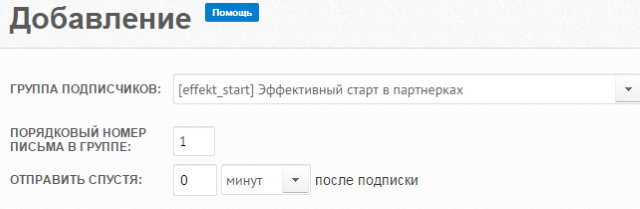
Далее – указываем заголовок и текст письма. Переменная {$name} означает, что имя, которое указал подписчик, будет подставляться автоматически.
Редактор текста здесь простой и интуитивно понятный: можем изменять шрифт, выделять отдельные моменты в тексте, встраивать ссылку в текст и т.д.
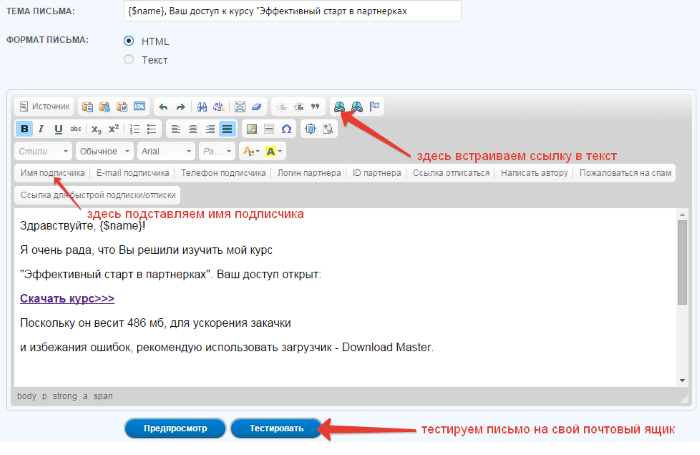
Тут же можем протестировать письмо, отправив его на свою почту.
В Джастклике хоть и нет такого спам-фильтра, как в Смарте, но тоже не забываем о спам-словах и заменяем в них символы на английские. Популярные спам-слова: деньги, заработок, работа, бесплатно, ссылка, скачать и т.п.
Далее – контакты отправителя подставятся автоматически, так как мы указали их ранее при создании группы.
Вкладку «Ограничения» я пока не трогаю, если нужно можете использовать имеющиеся здесь настройки.
А во вкладке «Дополнительно» — проверяем, чтобы стояла галочка напротив учета переходов по ссылкам из письма. И чуть ниже можем добавить url, на который будет перебрасывать отписавшихся.
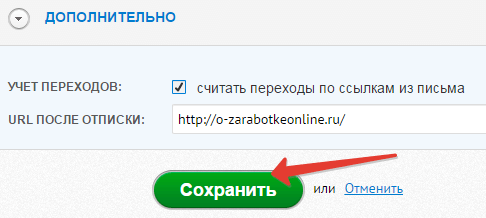
В конце — сохраняем письмо и, таким образом, оно добавляется в серию. Посмотреть и отредактировать его мы можем в той же вкладке «Автоматическая рассылка». И тут же аналогично добавить следующие письма.
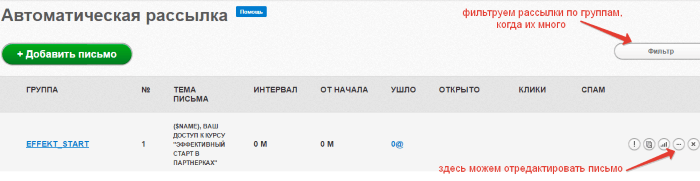
Кстати, когда у вас накопится больше рассылок, чтобы не путаться в них, фильтруйте их с помощью удобной опции:
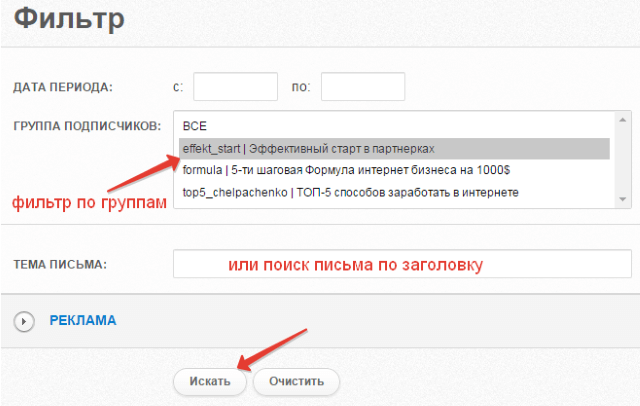
Настройка подписной формы
Для сбора подписчиков в рассылку без данного элемента не обойтись. Поэтому настроим его.
Для этого снова зайдем в раздел «Группы подписчиков» и сверху кликнем по вкладке «Генератор формы». А затем нажмем по кнопке «Добавить».
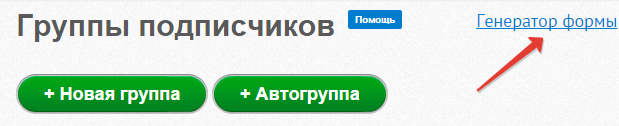
Указываем название для нашей формы. Кликая на плюсик, выбираем группу подписчиков, которую настроили ранее.
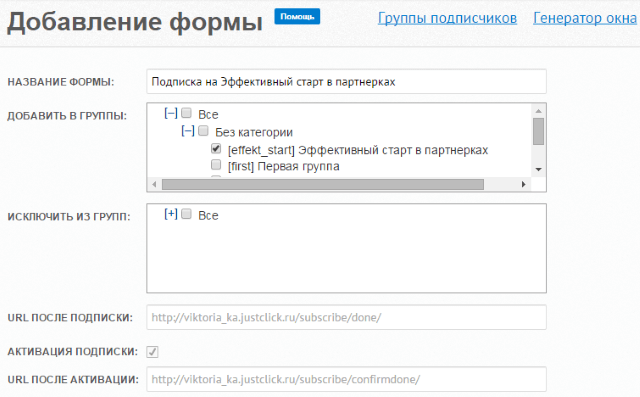
Чуть ниже есть возможность указать свои ссылки на странички после оформления и активации подписки. Это хорошо, так как сами странички мы сможем оформить по своему вкусу – добавить туда необходимые инструкции для подписчика и сделать для него специальное предложение, тем самым сразу монетизировать базу.
Во вкладке «Дополнительные поля» можем снять галочку с имени и оставить только поле для ввода эмейла.
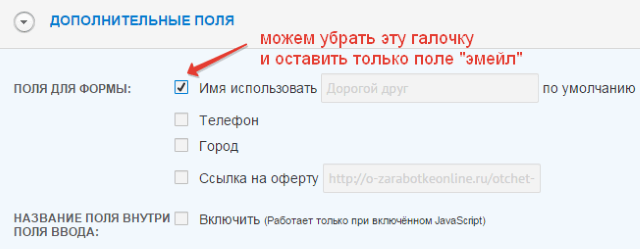
На вкладках — вид блока, формы и кнопки я останавливаться не стану – там все просто, настраиваем внешний вид подписной формы в подходящем для себя стиле.
Еще ниже – можем добавить в эту форму рекламную метку. Например, чтобы отслеживать статистику по конкретному источнику трафика. То есть использовать для разных каналов трафика разные формы с метками.
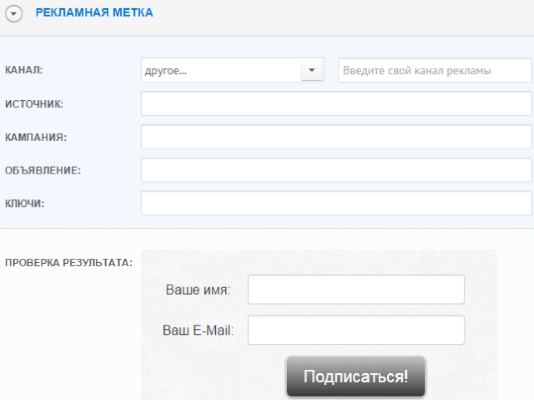
И, разумеется, посмотреть, как будет выглядеть ваша форма.
Когда все настроим – остается скопировать код формы и вставить в нужное место на своем сайте или лендинге.
Если, к примеру, у вас есть готовый шаблон лендинга с формой, адаптированной под Джастклик, где нужно подставить свой идентификатор, тогда достаточно скопировать только маленькую часть кода, вот эту:
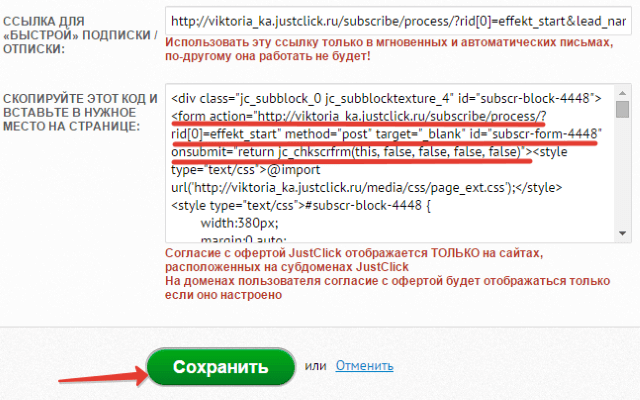
Итак, все шаги по настройке рассылки с автоматической серией писем выполнены. И теперь можно приступать к привлечению трафика (подписчиков) в вашу базу на Джастклик!
P.S. Друзья, если у вас возникли вопросы к уроку, спрашивайте в комментариях. Буду рада подсказать. ![]()
Спасибо вам за внимание!
С уважением, Виктория



Привет, Вик! Мощнейший мануал получился. Здорово! Люблю такие! А, кстати, ты «уходила в отпуск», было бы интересно почитать… Или я пропустил все?
Привет, Руслан:) Спасибо, да долго как-то я его писала:) На счет отпуска — да, уходила — вроде описывать особо нечего, просто съездила к бабушке в деревню в Тамбовской области. Помогала на огороде, отдыхала от компа:)
Виктория, спасибо за очень полезную и понятную статью!!!
Анна,пожалуйста:) Пользуйтесь!
Тоже пользуюсь Джастклик уже давно и мне нравится, возможностей не меньше, чем У Смарта, но при этом можно пользоваться бесплатно без ограничений по количеству подписчиков. Для новичков вообще здорово!
Вот и я о том же:)
Виктория, спасибо за новую статью, как всегда интересно и познавательно!
А еще у меня вопрос такой. Я недавно создала свою первую рассылку (на Смартреспондере), и вот пока тестирую, подписываюсь с разных ящиков — на яндекс.почте активационное письмо сразу улетает в спам, пробовала с нескольких ящиков. На майл и гмайл нормально приходит первая серия писем.
В чем может быть причина, и как этого избежать?
Здравствуйте, причина может быть в спам-словах, их список есть на блоге смартреспондера: smartresponder.ru/blog/o-novyh-pravilah-servisa-smartresponder-faq/ Просто заменяйте в них символы на английские. Также может быть причина в почтовом ящике, с которого идет отправка, если он у вас обычный на яндексе или гмайле, а не доменный. Ну и другие факторы — например, ненастроенная цифровая подпись dkim…
Виктория, благодарю. Первые две причины не подходят, вероятно дело действительно в цифровой подписи… но на моем тарифе, к сожалению, такой возможности нет(
У меня тоже на смартреспондере бесплатный тариф, а цифровая подпись настроена на доменной почте от яндеса — в первом случае через делегацию домена, а во втором — я добавила специальную тхт-запись, предложенную яндексом в dns домена на хостинге Таймвеб.
У меня вот какой вопрос: а как ты делаешь рассылку тем, кто подписался на обновления блога?
Оксана, 2 путями — через смартреспондер (отправляю анонс каждой новой статьи сама) и через фидбернер от гугла (маленькая форма в сайдбаре внизу) — там отправка происходит автоматически после появления очередной новой статьи в заданное время — у меня это вечер, после 19.00
А в Джастклике это возможно делать? Это тоже нужно каждый раз писать анонс? И через что отправлять: через автоматическую или моментальную рассылку?
Нет, в Джастклике можно транслировать rss, наподобие фидбернера. Вот тут урок: youtu.be/Ecy5NeqZY3g
Спасибо! ТО, что нужно!
Спасибо Вам большое, Виктория, за подробную статью и видеоурок по созданию рассылки на нашем сервисе JustClick.ru. С вашего позволения, в некоторых случаях будем рекомендовать к прочтению некоторым нашим пользователя, которые знакомятся с сервисом.
С уважением, Михаил — специалист поддержки сервиса JustClick.
Cпасибо за полезную информацию. Хорошая статья. Удачи вам и вашему сайту.
Спасибо, Артем!
С 15 июля тариф «Новичок» на джасте станет платным 990 рублей в месяц. Это печально.
Согласна, дороговато, когда база небольшая, особо много на ней не зарабатываешь, да и весь этот функционал с кол-центарми и прочим не используешь…Жаль, что так вот:(
Более подробную информацию по нововведениям на тарифе «Начинающий» вы можете узнать в нашей статье blog.justclick.ru/831/#.VYur4jSsUjK
Виктория, привет!
Я не совсем понял про рассылку. Например у меня уже есть группа подписчиков. В ней уже есть подписчики. У меня уже на блоге есть форма подписки с джастклика.
Я в разделе Автоматическая рассылка создал письмо. Для первой рассылки. Указал время рассылки — ноль минут.
Сохранил всё. Нажав на кнопку. Потом протестил какое письмо придёт на почту. Подкорректировал письмо. Опять сохранил. Потом ещё так же пару раз подкорректировал и сохранил.
Внимание, вопрос!
Это у меня письма с какого момента стали уходить в рассылку и сколько раз? Так как я залез в раздел Автоматическая рассылка — а у меня написано УШЛО NNNN.
То есть, получается, что письма ушли что ли? По-моему, что-то не так сделано. Как-то неправильно у меня получилось)
Здравствуйте, Владимир, письма в автоматическую рассылку уходят в 1 версии для каждого подписчика. То есть подписался человек, получил первое письмо и дальше пошла ему серия с тем интервалом, который вы задали….каждый подписчик получает каждое письмо серии 1 раз, если все правильно настроено. Не знаю, что вы не так сделали — там вроде сложно напартачить. Создали группу — серию для нее — форму подписки и все. Ну а редактирование и пересохранение письма значит только то, что новый подписчик получит уже измененное письмо, а тем кто его уже получал оно не придет снова. Может, вы сплит тестирование выбирали….
Джаст клик был ценен тем, что для новичка не нужно было платить деньги. Пока что-то пытаешься наладить. Теперь 990 руб в месяц — это цифра приличная. Психологически неприятно.
И ещё. В автоматической рассылке нажал на кнопочку Добавить в неразрывную серию!
Что теперь будет? Что это такое?
Я не знаю, что такое неразрывная серия — не использовала никогда эту кнопку.
А если мне нужно по этим же подписчикам отправлять письма с новостями через день? Мне новые письма в автоматической рассылке делать? Или старое исправлять?
Как быть? Если на каждую тему делать новое письмо, то там получится большой список рассылок и писем. Это правильно?
Владимир, если бы мне нужно было отправлять подписчикам новости через день, то я бы делала это:
а)через мгновенную рассылку (это ручной способ — забил письмо отправил и так через день)
б) создала отдельную серию, но отправляла бы ее только тем, кто изъявил желание эту рассылку получать. Что-то типа сегментации,как я делала на Смартреспондере. То есть опрос, если человек ответил да — значит попал в группу подписчиков, которой шлем новости. Другой момент — в этом функционале Джастклика я пока не разбиралась, поэтому подсказать по сегментации на этом сервисе не смогу.
А чем отличается мгновенная от автоматической?
Мгновенную используем, когда хотим отправить письмо всем подписчикам прям сейчас. И, например,чтоб отправить по нескольким группам подписчиков. Да, и в каждом разделе есть синенькая кнопочка «Помощь» — нажимайте и смотрите видео по интересующей вас функции. Это поможет быстрее во всем разобраться:)
Ну автоматическая рассылка — если поставить 0 минут, то письмо уходит тоже прямо сейчас? Как в мгновенной? И в какой момент уходит письмо? В момент нажатия кнопки Сохранить?
Прям сейчас тому,кто только подписался. А я же написала — что мгновенная прям сейчас по всей базе. Да, уходит как только нажимаем по кнопке «отправить».
В автоматической рассылке я не увидел кнопки Отправить. Там есть только кнопка Сохранить. И я не нажимал никаких кнопок кроме Сохранить. Но письма ушли. Поэтому я не могу понять суть. Все обучалки ихние смотрел.
«Отправить» имелось в виду про мгновенную. Как только нажимаете — письмо уходит. А в автоматической да — «Сохранить» — это значит, что письмо только сохраняется в серии, а не уходит сразу. Они и должны уходить подписчикам в серии через заданный интервал, а если как-то по другому у вас — то тут могу посоветовать только в поддержку Джаста написать.
Ну понял. Я так и думал. А так как вы порекомендовали поставить через 0 минут, оно и ушло ))) А что такое — серия? Как понять этот термин применительно здесь? То есть, создал письмо для рассылки — ?
Спасибо.
Применительно здесь — вы создаете серию писем, например, в каждом очередном письме чередуете полезный контент с партнерскими рекомендациями. Или создаете продающую серию под конкретный продукт. 1 письмо человек получает бесплатность, на которую подписался. В этом же письме можно уже давать недорогой платный продукт,который дополняет бесплатный. Ну и дальше выстраиваете серию, которая будет подводить к покупке — в следующем письме допустим даете свой отзыв или обзор. Дальше какой нибудь полезный контент и на фоне — рекомендация платного продукта. И все в таком духе. Вы же наверняка подписаны на каких-то авторов и тоже получаете серию писем, где вам что-то продают.
Но эта серия в автоматической подписке никак не обозначена же? Просто выглядит как письмо 1, письмо 2 и т.д.
И ещё. Как сделать, чтобы письмо приходило с твоим значком, например.. joxi.ru/Q2KneRgUyElWmj
Евгений Попов как-то показывал, как сделать аватарку для доменной почты. Чтобы она отображалась в Яндекс-ящиках нужно зарегистрироваться на граватаре с нужного почтового ящика и там загрузить картинку. На майл ру — сначала нужно добавить свой домен в постмастер майл ру, подтвердить его,а потом перейти во вкладку «настройки» и там добавить аватар. Здесь он проходит модерацию, желательно чтобы аватар совпадал с фавиконом сайта.
Если почта обычная от гугл, яндекс и т.д., то в настройках самой почты можно поменять аватар. Например, на Яндексе — это клик по шестеренке в верхней части почты и вкладка «Личные данные, подпись, портрет» — там и добавляется аватар.
Не буду вам мешать с Владимиром))
Он задает столько вопросов,что сам дойдет скоро до моего)
Виктория это получается что у джаста всего один id нужно менять при необходимости? не как у смарта там их три.
Да, один фрагмент кода.
Здравствуйте, Виктория. Надеюсь на Вашу помощь. Скажите начинающему в Джаст клике. Я создала там рассылку серии писем для лендинга (домен на площадке LP), а теперь хочу разместить такую же точно рассылку у себя на сайте (домен на Таймвеб) и в общем то уже сделала дубль 2 рассылку, когда до меня дошло, что это же на другом домене. Что вы на это мне посоветуете? Скажите хотя бы моя идея вообще возможна или мне идти в другом направлении? Спасибо!
Я бы не делала две идентичные рассылки. На лендинг своя серия писем, на сайт — своя. И потом, какая у вас цель рассылки на сайте — подписка на новые статьи или что? С лендингом — как я понимаю, подписка на бесплатность, а далее серия писем по теме этой бесплатности? На сайте, вы можете разместить баннер своей бесплатности в качестве подарка — как это реализовано у меня. Посетители вашего сайта, заинтересованные этим баннером, смогут по нему кликнуть, перейти на лендинг и там оформить подписку на бесплатность.
Все понятно. Спасибо за совет, я так и сделаю (как у вас).
Виктория, здравствуйте! Очень полезная статья и видео внимательно посмотрела, все понятно. Только вот такой вопрос, не могу найти ответ: Как выставить время отправки писем в автоматической рассылке и можно ли это сделать? Например, я хочу чтобы мои письма уходили подписчикам в 7-00? То, что отправляем через 24 часа или 72 это понятно, а вот время?
Здравствуйте, Наталья. Есть такая возможность в цепочках. Времени нет только в первом письме серии, т.к. оно приходит сразу после подписки. А вот в последующих — есть (сразу под полем, где вы указываете, через сколько дней отправлять, есть поле с указанием времени).
Спасибо большое, Виктория! Буду разбираться.